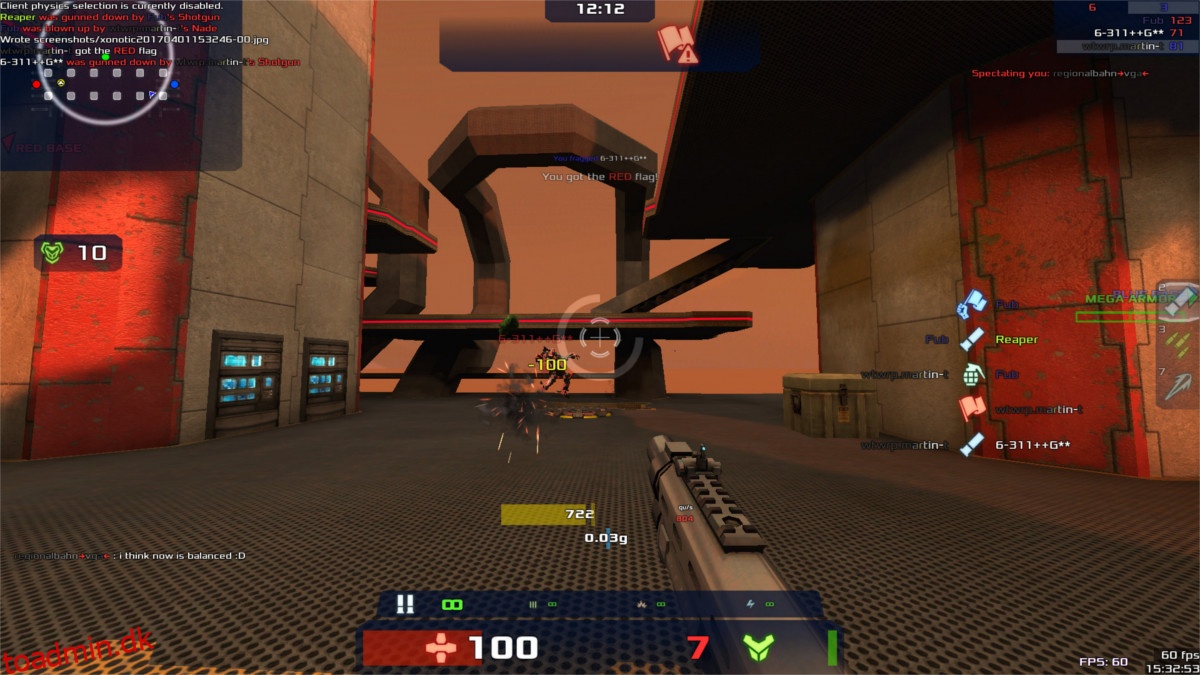Ønsker du at tilfredsstille din kærlighed til arena-baserede skydespil på Linux uden at bruge en skilling? Overvej at tjekke Xonotic ud. Det er et fremragende gratis FPS multiplayer-spil med smuk grafik og fantastisk gameplay.
Xonotic understøtter lokal leg med bots eller multiplayer på online-servere med venner. Spillet er meget elsket i fællesskabet og er på tværs af platforme. Officielt har spillet understøttelse af Linux, Windows og Mac, og du kan endda hoste en Xonotic-spilserver på Linux.
Indholdsfortegnelse
Installer Xonotic
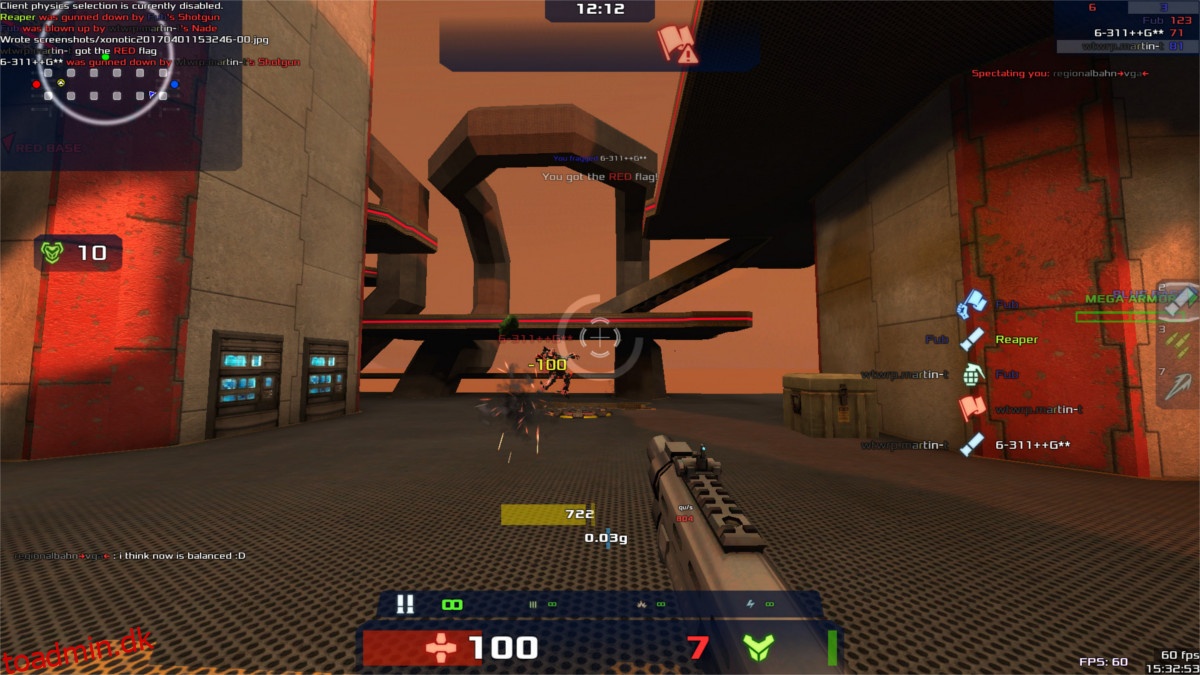
Installation af Xonotic fungerer ikke som de fleste open source-spil på Linux-platformen, da det ikke leveres i de medfølgende softwarelagre. For at installere Xonotic på din Linux-pc skal du i stedet downloade et komprimeret arkiv af spillet. For at få det skal du åbne en terminal og bruge Wget-værktøjet til at begynde at downloade spillet.
wget https://dl.xonotic.org/xonotic-0.8.2.zip
Xonotic-spilfilerne kommer i et komprimeret Zip-arkiv. For at udtrække det, bruger vi kommandoen “unzip”. Denne kommando burde allerede være på din Linux-pc. Hvis ikke, søg efter “unzip” i din pakkehåndtering og installer den. Når det er installeret, skal du pakke spilfilerne ud:
unzip xonotic-0.8.2.zip
Udpakning af Xonotic vil tage lidt tid på grund af hvor stor filen er. Når kommandoen er færdig, skal du bruge MV-kommandoen til at placere spillet i din /home/brugernavn/-mappe. At beholde spilmappen i ~/Downloads er en god måde at slette den ved et uheld.
mv xonotic ~/
Xonotic kan køre ganske nemt, direkte gennem terminalen, selvom det ikke er særlig brugervenligt. I stedet bliver vi nødt til at lave en ny skrivebordsindgang. Åbn en terminal, og brug berøringskommandoen til at oprette en ny fil på skrivebordet.
touch ~/Desktop/xonotic.desktop
Åbn skrivebordsindtastningsfilen inde i Nano-teksteditoren:
nano ~/Desktop/xonotic.desktop
Indsæt følgende kode i Nano-teksteditoren. Sørg for at erstatte “brugernavn” med din pc’s brugernavn, ellers vil genvejen ikke fungere.
Bemærk: vil du ikke bruge GLX-versionen af spillet? Erstat “xonotic-linux64-glx” med “xonotic-linux64-sdl”, “xonotic-linux32-glx” eller “xonotic-linux32-sdl”, i Exec-området i genvejen.
[Desktop Entry]
Navn=Xonotisk
Kommentar=et gratis open source first person shooter
Exec=/home/brugernavn/Xonotic/xonotic-linux64-glx
Icon=/home/brugernavn/Xonotic/misc/logos/xonotic_icon.svg
Terminal=falsk
Type=Applikation
StartupNotify=true
Kategorier=Spil;
Gem redigeringerne til Xonotic skrivebordsgenvejen ved at trykke på Ctrl + O tastekombinationen. Når filen er gemt, er du velkommen til at afslutte teksteditoren ved at trykke på Ctrl + X.
Xonotic har nu en officiel spilgenvej, men at klikke på denne genvej på dit skrivebord vil ikke gøre noget på grund af tilladelser. For at løse dette problem skal du markere filen xonotic.desktop som eksekverbar. I terminalen skal du flytte til skrivebordet ved hjælp af CD-kommandoen.
cd ~/Desktop
Når du først er på skrivebordet, skal du bruge chmod-kommandoen til at aktivere filen til at køre som et program.
sudo chmod +x xonotic.desktop
Herfra vil du være i stand til at dobbeltklikke på ikonet for at starte spillet. Hvis spillet nægter at starte, skal du muligvis skifte “xonotic-linux64-glx ud med noget mere kompatibelt med dit system.
Installer genvej

På dette tidspunkt er spillet klar til at gå, men hvis du ikke kan lide at have genveje, der roder på dit Linux-skrivebord, vil du måske følge med videre og kopiere genvejen til applikationsmappen. På den måde, hvis du vælger at slette genvejen fra dit skrivebord senere, vil du stadig være i stand til at spille Xonotic nemt.
At placere filen i denne mappe på filsystemet kræver rettigheder på rodniveau. Når Xonotic-filen er flyttet til denne mappe på filsystemet, vil den være tilgængelig på fanen “Spil” i din applikationsmenu.
For at flytte skrivebordsgenvejen til placeringsbiblioteket skal du åbne en terminal og cd til mappen ~/Desktop/. Brug derefter cp-kommandoen til at placere xonotic.desktop i /user/share/applications/.
cd ~/Desktop sudo cp xonotic.desktop /usr/share/applications/
Hvis cp-kommandoen lykkes, bør Xonotic-genvejen kunne afspilles direkte fra programmenuen.
Afinstaller Xonotic
Hvis du har besluttet dig for at afinstallere Xonotic, er det ikke så nemt som at udføre en hurtig afinstallationskommando ligesom andre spil på Linux. Da det er et spil, der kan downloades, tager det et par trin at afinstallere det. Det første trin er at slette Xonotic-spilfilerne fra din harddisk. Åbn en terminal og brug kommandoen rm til at slette ~/Xonotic.
rm -rf ~/Xonotic
Kernespilfilerne til Xonotic er helt væk fra din Linux-pc. Der er ingen måde, den nogensinde vil lancere igen. Der er dog stadig spor af spillet på din pc. Start med at fjerne genvejen på skrivebordet.
cd ~/Desktop rm xonotic.desktop
Hvis du sprang over at lave en kopi af xonotic.desktop til /usr/share/applications/, er afinstallationen fuldført. Men hvis du brugte kopieringskommandoen til at oprette en ny genvej i app-mappen, er du ikke færdig:
sudo rm /usr/share/applications/xonotic.desktop